データ引越し9+の簡単な初歩や基本的な使い方・利用方法・仕様方法・やり方

データ引越し9+とは
ファイルというカタチに見えるデータは、USBメモリーや外部ハードディスクに移すこともしやすいのですが、メールの設定とか、ブラウザに登録してあるお気に入りなど、ファイルというカタチで認識しにくいものはUSBメモリーや外部ハードディスクに移すのも容易ではありません。そこでそういうカタチで認識しにくいものまでバックアップを取ってしまいたいというニーズが生まれるわけですが、そういうことに応えてくれるソフトがデータ引越し9+になります。データ引越し9+にまかせてしまえば、うまくデータや環境を次のパソコンに移してくれるので、あとでコピーしわすれたという後悔をしなくてすむでしょう。意外と自前でデータの引っ越しをすると、大丈夫と手ごたえを感じていても、あとあと穴が見つかることが多いので、転ばぬ先の杖としてこういうソフトの利用もいいでしょう。
初心者にオススメのデータ引越し9+の使い方・利用方法
新しいパソコンを買ったときに、これまでのパソコンからデータを移行するのにデータ引越し9+は重宝します。特にパソコン初歩で何をバックアップしてムーズすればいいのかわからないという人にはおすすめです。まず利用方法としては、LANケーブルのクロス仕様を用いることで新しく買った、まだデータの入っていないパソコンと、これまで使っていたパソコンを結びます。基本はLANケーブルのクロス仕様はパッケージに同封されているので、買い足す必要はないでしょう。ケーブル接続のやり方は2つのパソコンのLANポートを探してLANケーブルのクロス仕様を差し込みます。あとは初歩の人の使い方としては、データ引越し9+を起動して、おまかせで作業を進めることを選びましょう。
データ引越し9+は簡単に使える
パソコンが壊れてしまったり、重くなってしまうということもあります。あくまで機械なので使う年月が長いとその分容量などがかさんでしまい、重くなったり上手く起動しにくくなってしまったりするといった事態を引き起こしてしまいます。そうなったときに、新しいパソコンにしようとしても今まで使っていたパソコンに入っていたデータなどがないうえに、慣れていないパソコンはあまり使いたくないとも感じられる方も多いでしょう。ですが、データ引越し9+は初歩的な設定をするだけで基本的に今まで使っていたパソコンから新しく買ったパソコンにデータなどを移すことが可能となります。写真などの画像や動画も移すことが勿論できるため、便利なソフトです。
データ引越し9+を使うのに必要な準備
データ引越し9+の利用方法の前に、予め新しく買ったパソコンの設定を先にしておいた方が良いです。必要なアプリはインストールしておいた方が後々助かるといえます。また、今まで使っていたパソコンから新しいパソコンにデータなどを移す際には、パソコンのアカウントを使用して移していくことになりますがご自分が通常使用している物ではない、且つ管理者の権限のあるアカウントを使った方が良いです。管理者権限のあるアカウントは普段使用されていないことから、アプリも最低限しかインストールされていないからです。今まで使っていたパソコンも新しく使うパソコンも両方そのアカウントを使うようにします。そして、基本的に起動しているアプリは全て終了させておきます。
データ引越し9+の使い方・手順
データ引越し9+の使い方として、まずアプリを起動させておきます。初めて起動する場合は時間がかかるかもしれないのでそれを見越して先に起動すると良いです。起動したら、青と緑の2つの画面が表示されます。向かって左側の青色のコマンドでもある新しいパソコン先に準備しますというボタンをクリックします。すると、新しく買ったパソコンでもこの移行するためのアプリが使えるように作成するかどうかの設定ができます。その次に出てくる画面としては移行方法です。LAN接続を設定したらご家庭もしくはオフィスのネットワークの環境を利用するボタンを押します。これで、移したい先のパソコンの設定が終わります。そして、今まで使っていたパソコンを起動させ青色のボタンをクリックしおまかせで引っ越しするボタンを押します。後はシステムをスキャンすれば転送が完了します。
データ引越し9+を使えると何が良いか?
データ引越し9+を使うことによって、今まで使っていたパソコンに入っていたデータを取り出すことができ、新しいパソコンの方に移すことができます。そのため、今まで撮りためて保存していた写真や動画などを諦めなくても、再び閲覧したり編集したりすることもできる訳です。また、基本的にはアプリの中にある青と緑の2つのボタンを使いさえすれば移行することができるので、簡単に移すことができます。そのため、他の行こうアプリのように難しい操作もありません。初心者でもご自身でデータを移すことが可能になります。しかも、移行するために無償で行うこともできるため、余計なお金もかからないという点でもありがたい移行アプリだといえます。
データ引越し9+の利用時の注意点
LANケーブルのクロス仕様で新しく買ったパソコンと、これまで使っていたパソコンを接続する際に、ユーザーアカウントの権限が重要になってきます。なんでもいいから立ちあげればいいと考えてはいけません。必ずアドミニストレーター権限を持つユーザーアカウントでログインして、パソコンを立ち上げるようにしましょう。新しく買ったパソコンにもこれは当てはまります。まずユーザーアカウントが決まっていないパソコンで作業することを想定するなら、アドミニストレーター権限を持つユーザーアカウントを作ることを考えるのがよさそうです。この問題を解決してから、問題なくスマートにデータ引越し9+を利用して環境を移すのがいいでしょう。
データ引越し9+の全体的なまとめ
データ引越し9+は新しいパソコンを買ったときに、これまで使っていたパソコンからデータや環境を移行するのに重宝します。特にパソコン初歩の人なら何を移せばいいか迷うことも多いでしょうから、おまかせで作業を進めることができるこのソフトがいいでしょう。利用方法としては、LANクロスケーブルを用いてデータを移行するので、新しく買ったパソコンと、これまで使っていたパソコンのそれぞれのLAMポートに、LANクロスケーブルをセットすることで物理的に結ぶことが必要となります。LANクロスケーブルはデータ引越し9+のパッケージに同封されているので、それで足りるでしょう。ポイントとしては新しく買ったパソコン、これまで使っていたパソコン共に、アドミニストレーター権限を持つユーザーアカウントでログインすることが求められているので注意しましょう。
-

-
プレドパの簡単な初歩や基本的な使い方・利用方法・仕様方法・や...
プレドパは患者の急変時に使用される事が殆どで、ドパミン製剤である事から強心剤の効果が期待されて使われています。投与方法は...
-

-
driversweeperの簡単な初歩や基本的な使い方・利用...
driversweeperはドライバを綺麗にアンインストールする便利なツールです。うまく使うことで重大なエラーを防ぎ、ド...
-

-
マネークリップの簡単な初歩や基本的な使い方・利用方法・仕様方...
最近はマネークリップを利用する人も少ないですが、今でもまだまだ使っている人はいます。人気のデザインのものであればすぐに売...
-

-
SOUNDENGINEの簡単な初歩や基本的な使い方・利用方法...
SOUNDENGINEはフリーで使用することが出来る音楽データの編集や音声データのデジタル録音にとても優れたとても使い方...
-

-
ソーダストリームの簡単な初歩や基本的な使い方・利用方法・仕様...
ソーダストリームがあれば自宅で簡単にソーダを作ることができるようになるので、いろいろ楽しむことができます。各種シロップを...
-
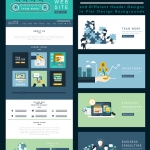
-
KOMPOZERの簡単な初歩や基本的な使い方・利用方法・仕様...
KOMPOZERの全体的なまとめとして、機能面では扱えることが少ないですがインターフェースも扱いやすく、プログラムを書く...
-
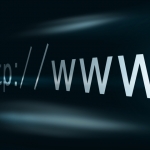
-
OFFLIBERTYの簡単な初歩や基本的な使い方・利用方法・...
同じように色々なサイトやアプリで動画の保存を試した方々は、こんなにシンプルで使いやすいものはないと太鼓判を押します。最初...
-

-
糸鋸の簡単な初歩や基本的な使い方・利用方法・仕様方法・やり方
糸のように細い鋸刃を持つ糸鋸は、木工などを中心に様々な分野で活用されています。直線や曲線などの切断加工を行えることが特徴...
-

-
エルメススカーフリングの簡単な初歩や基本的な使い方・利用方法...
エルメスのスカーフリングは、とてもブランド力の高いものであるため正規店だけでなく、アウトレットなどでも手に入れることが出...
-

-
アジャスタブルリーマーの簡単な初歩や基本的な使い方・利用方法...
アジャスタブルリーマーはリーマー関係の工具の中では、最先端の工具ですが、やはり使い方が重要で、優秀な工具を使えばだれでも...






データ引越し9+は新しいパソコンを買ったときに、これまで使っていたパソコンからデータや環境を移行するのに重宝します。特にパソコン初歩の人なら何を移せばいいか迷うことも多いでしょうから、おまかせで作業を進めることができるこのソフトがいいでしょう。利用方法としては、LANクロスケーブルを用いてデータを移行するので、新しく買ったパソコンと、これまで使っていたパソコンのそれぞれのLAMポートに、LANクロスケーブルをセットすることで物理的に結ぶことが必要となります。LANクロスケーブルはデータ引越し9+のパッケージに同封されているので、それで足りるでしょう。ポイントとしては新しく買ったパソコン、これまで使っていたパソコン共に、アドミニストレーター権限を持つユーザーアカウントでログインすることが求められているので注意しましょう。